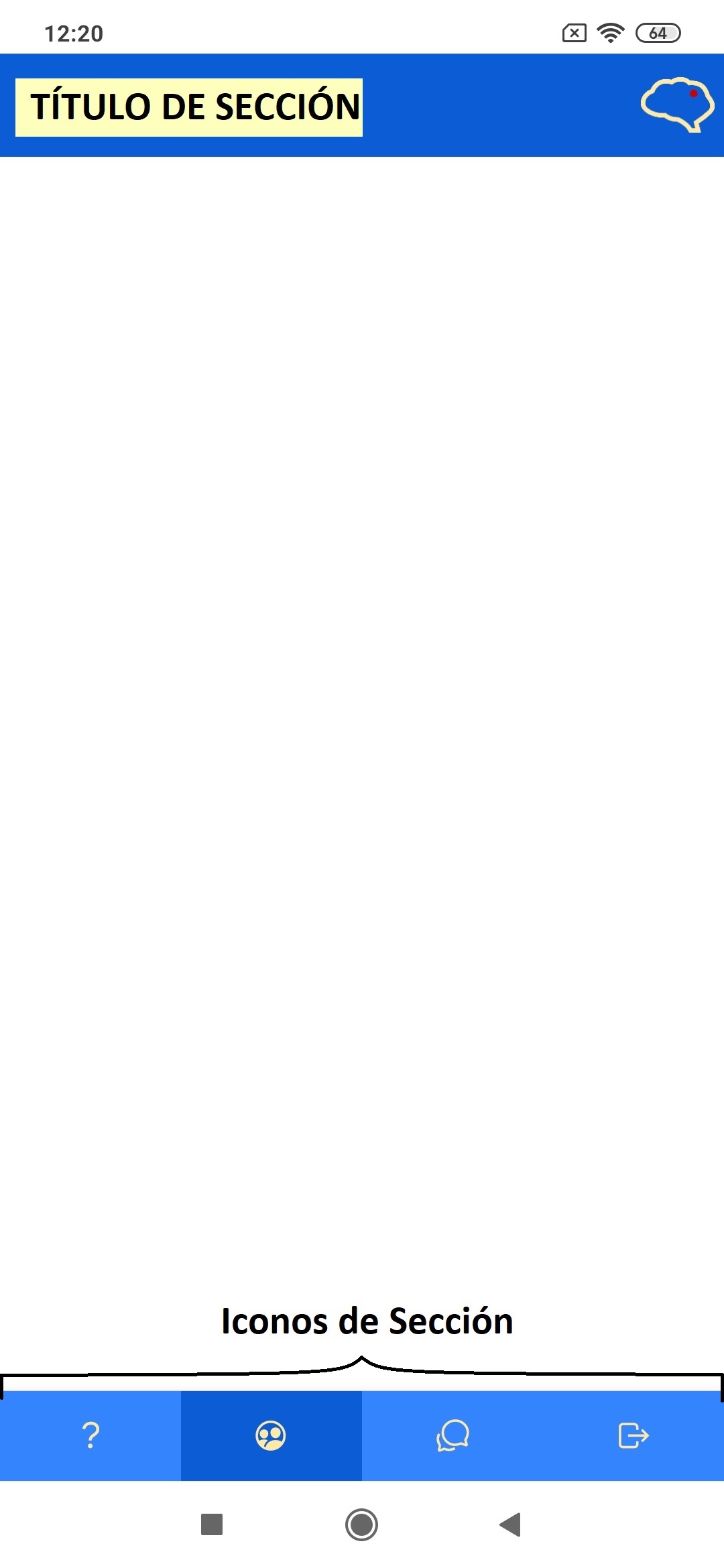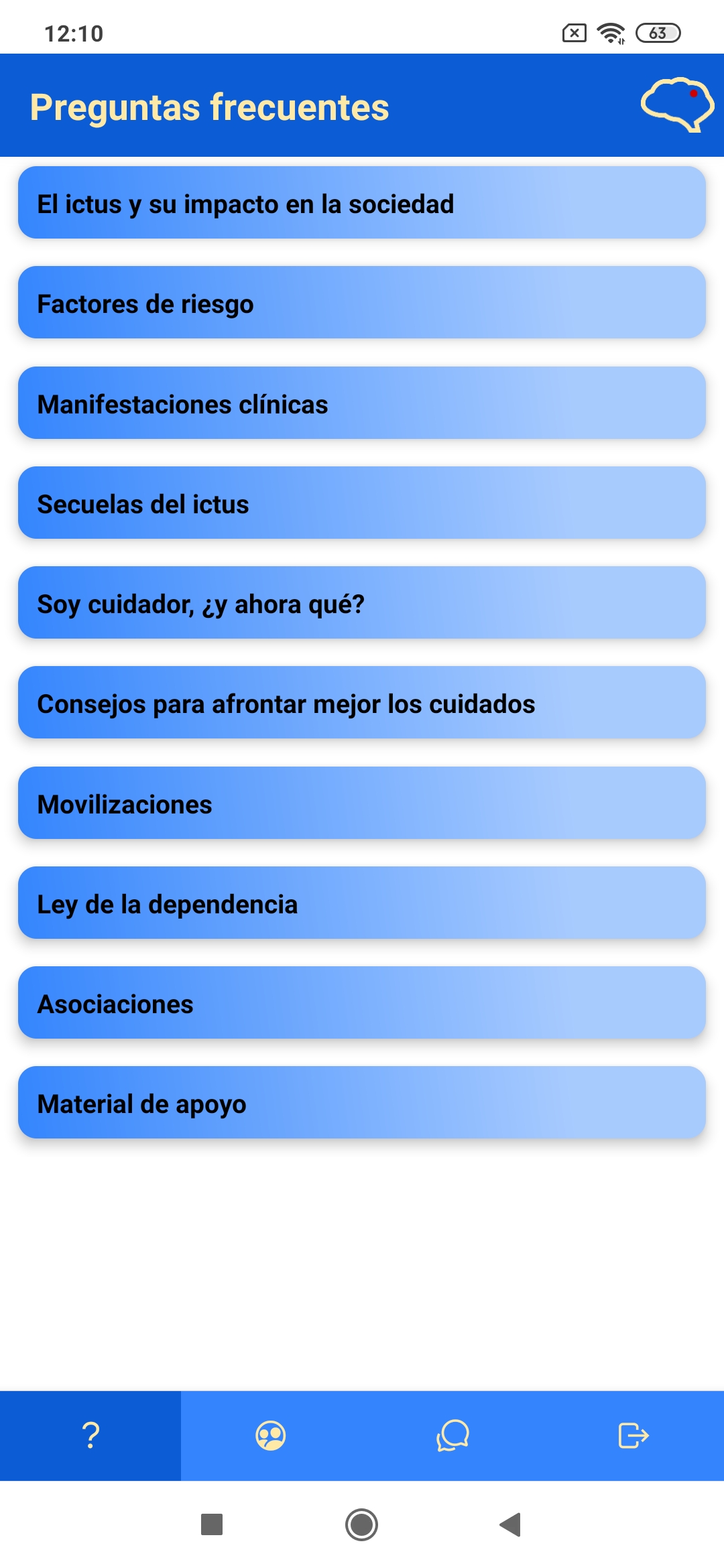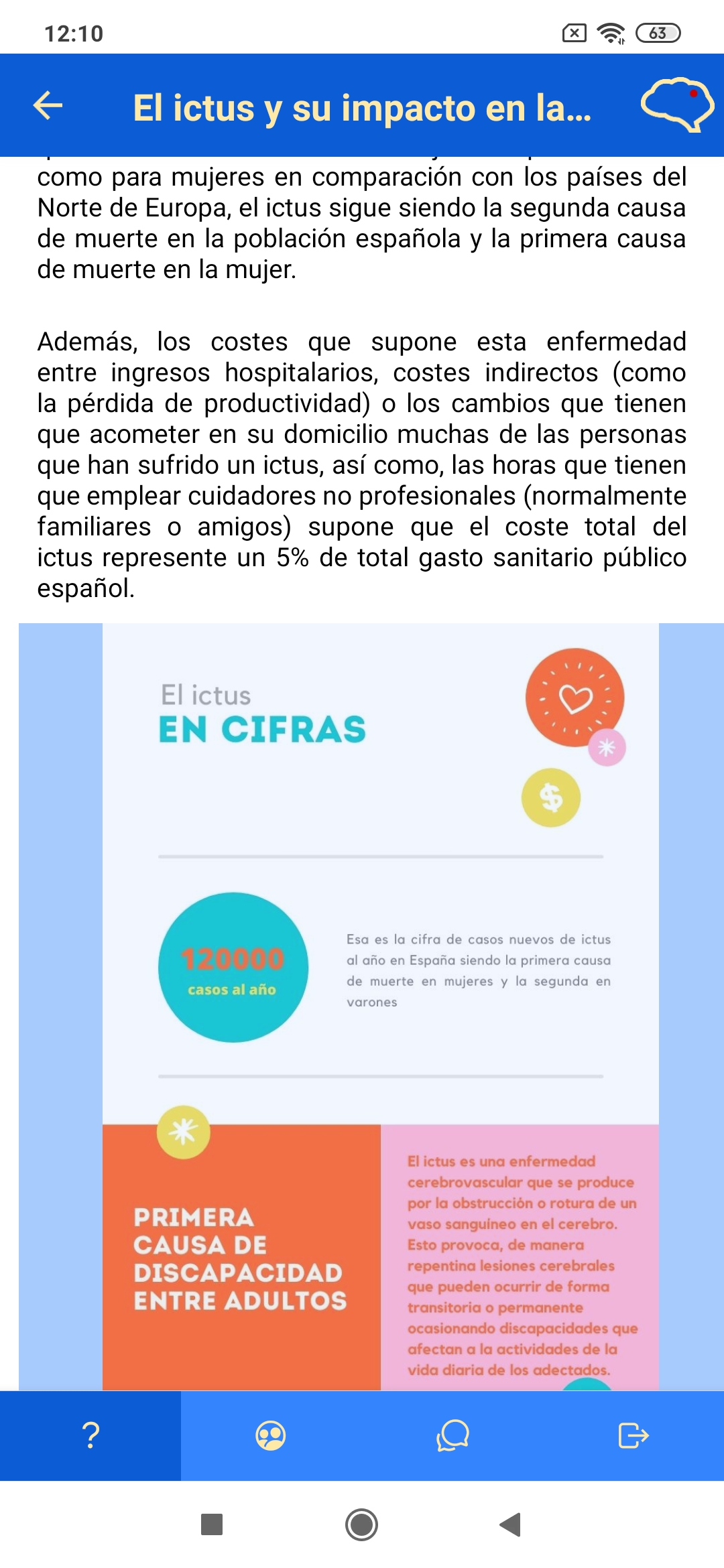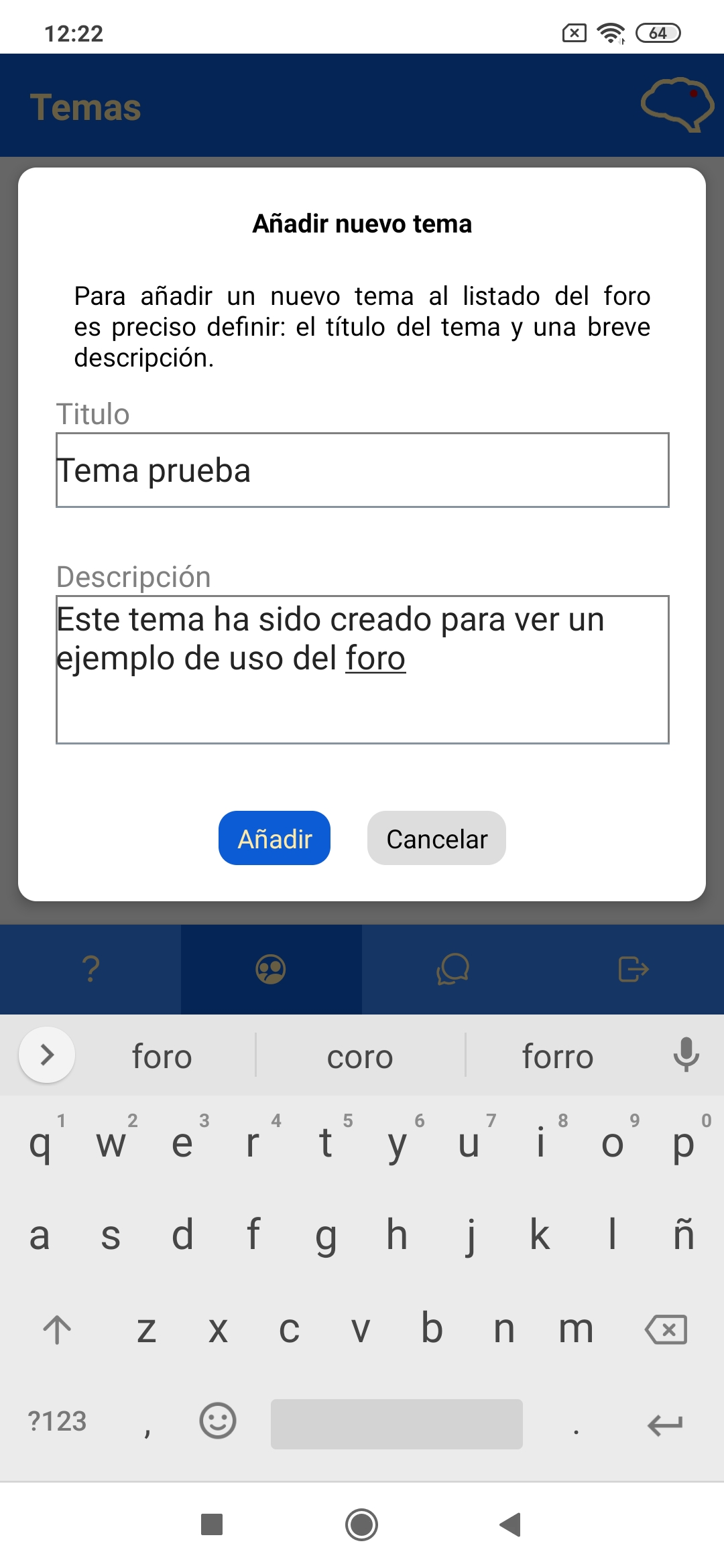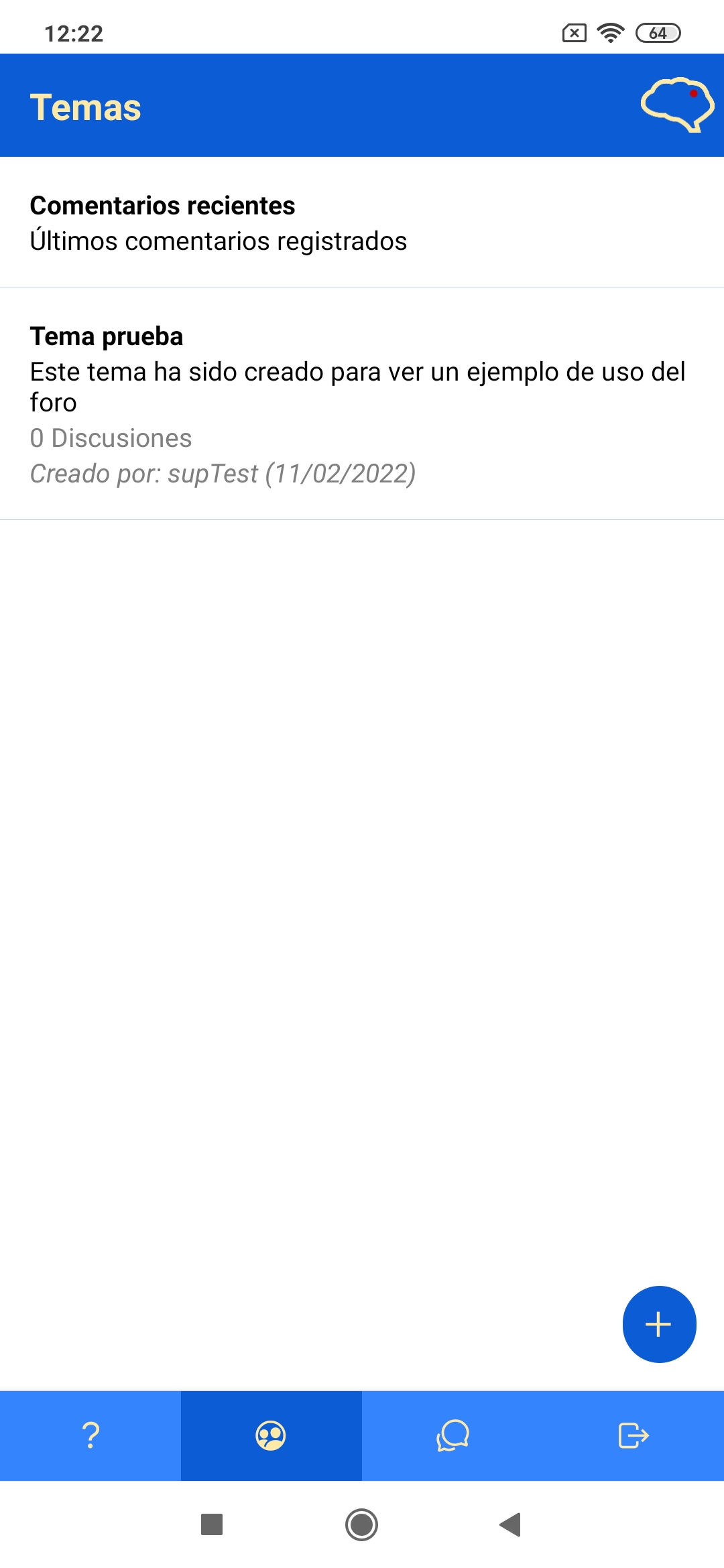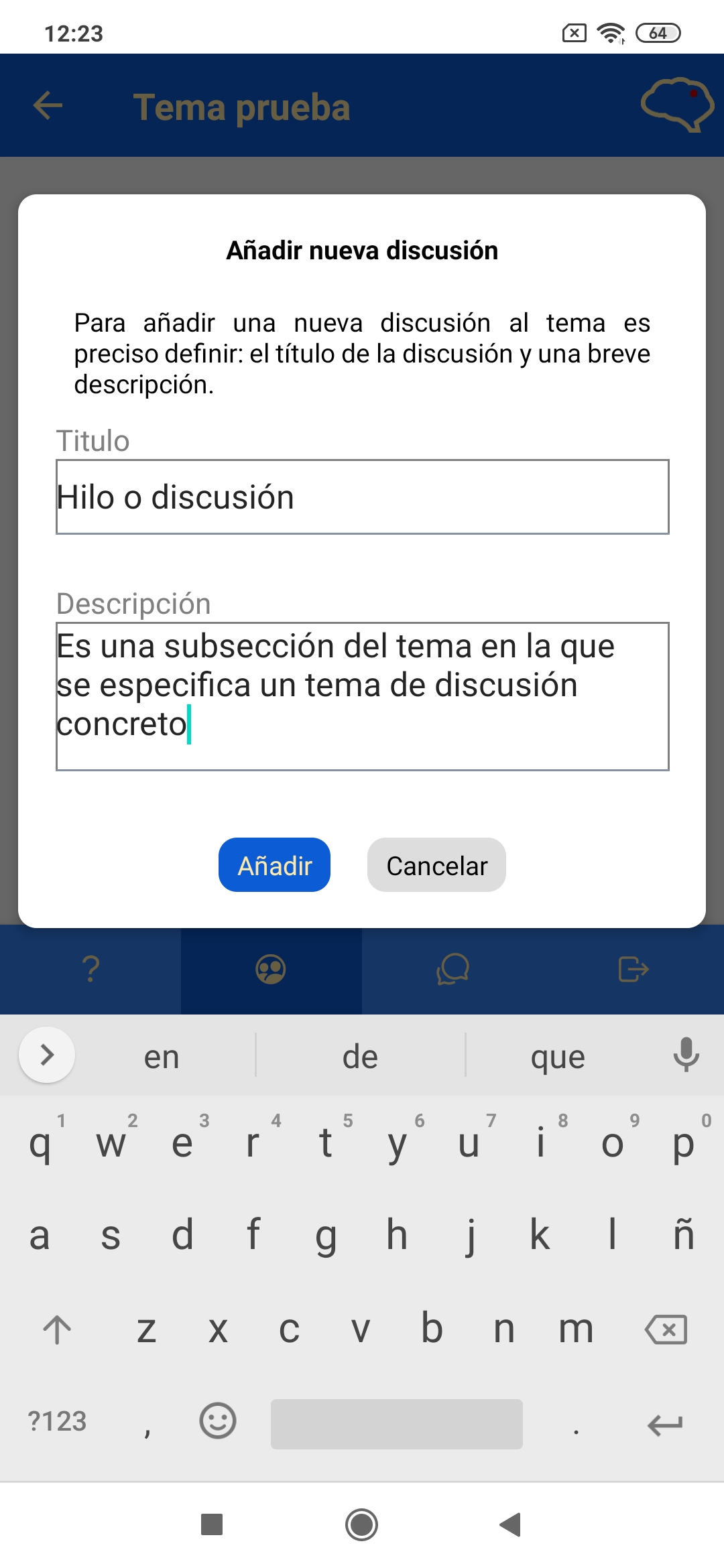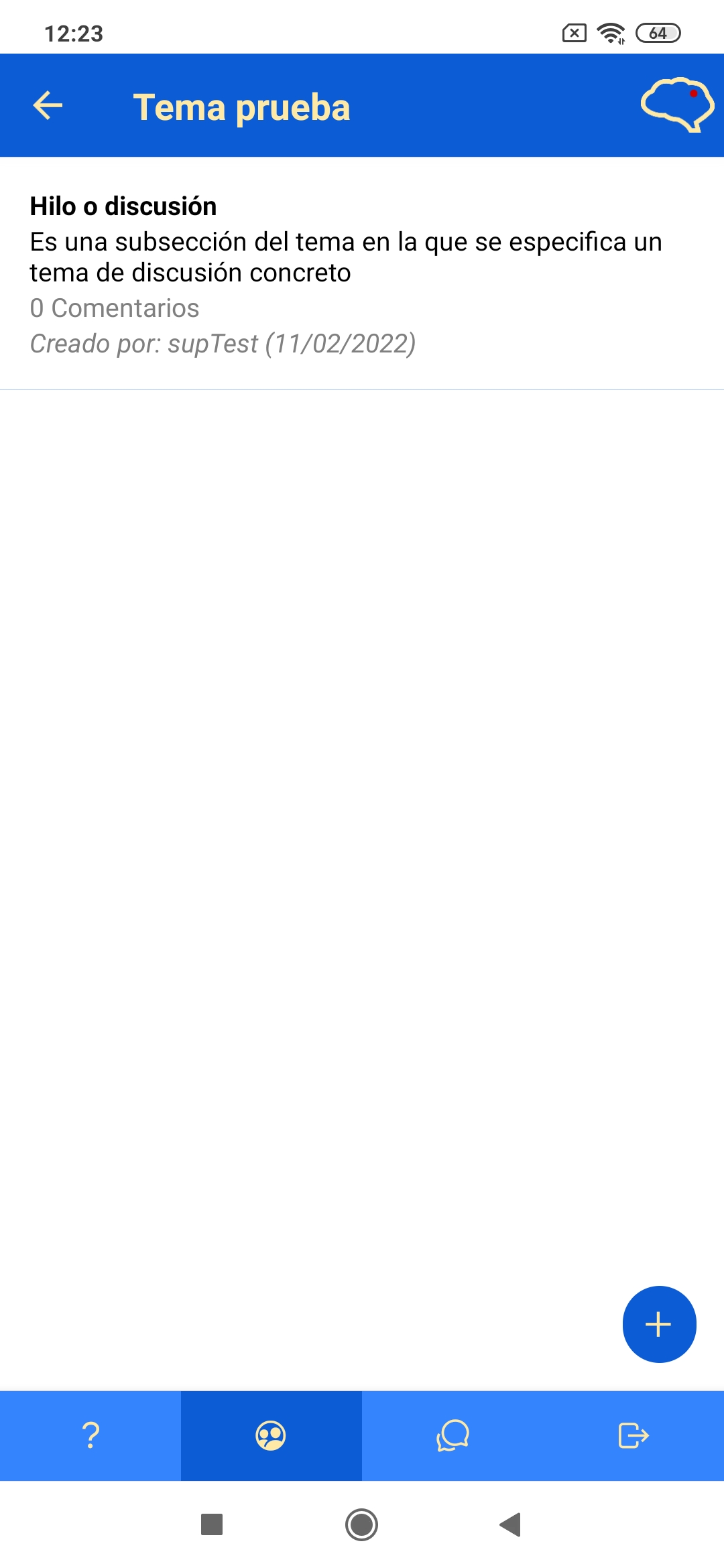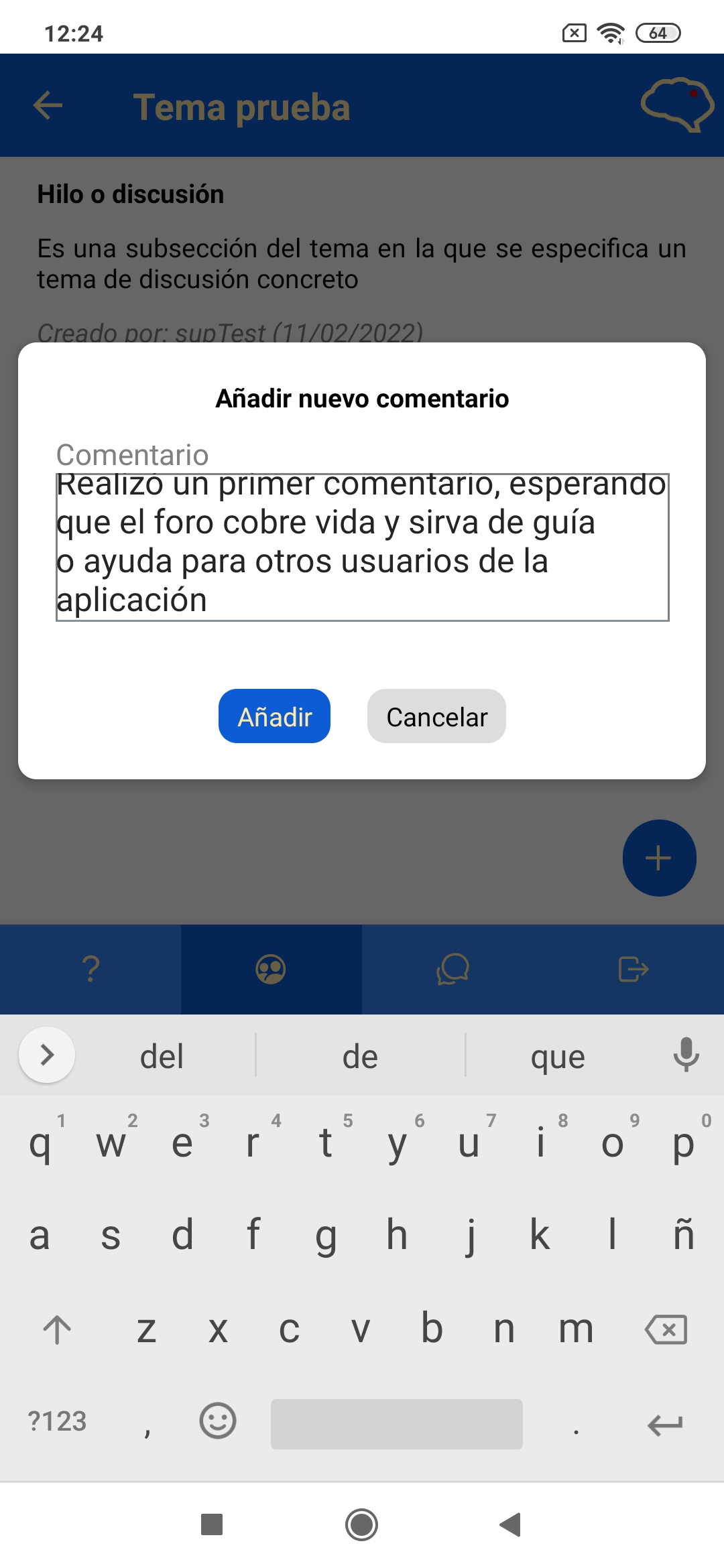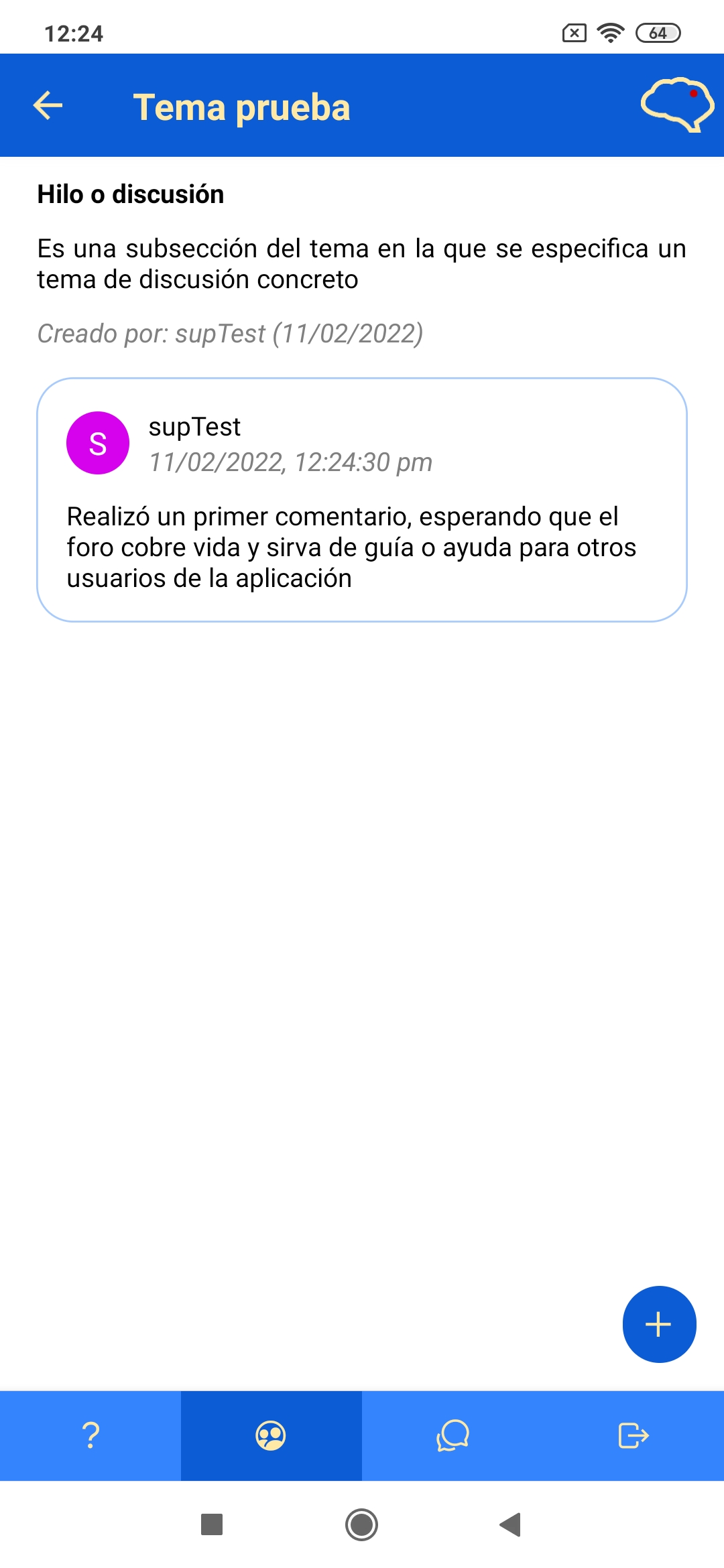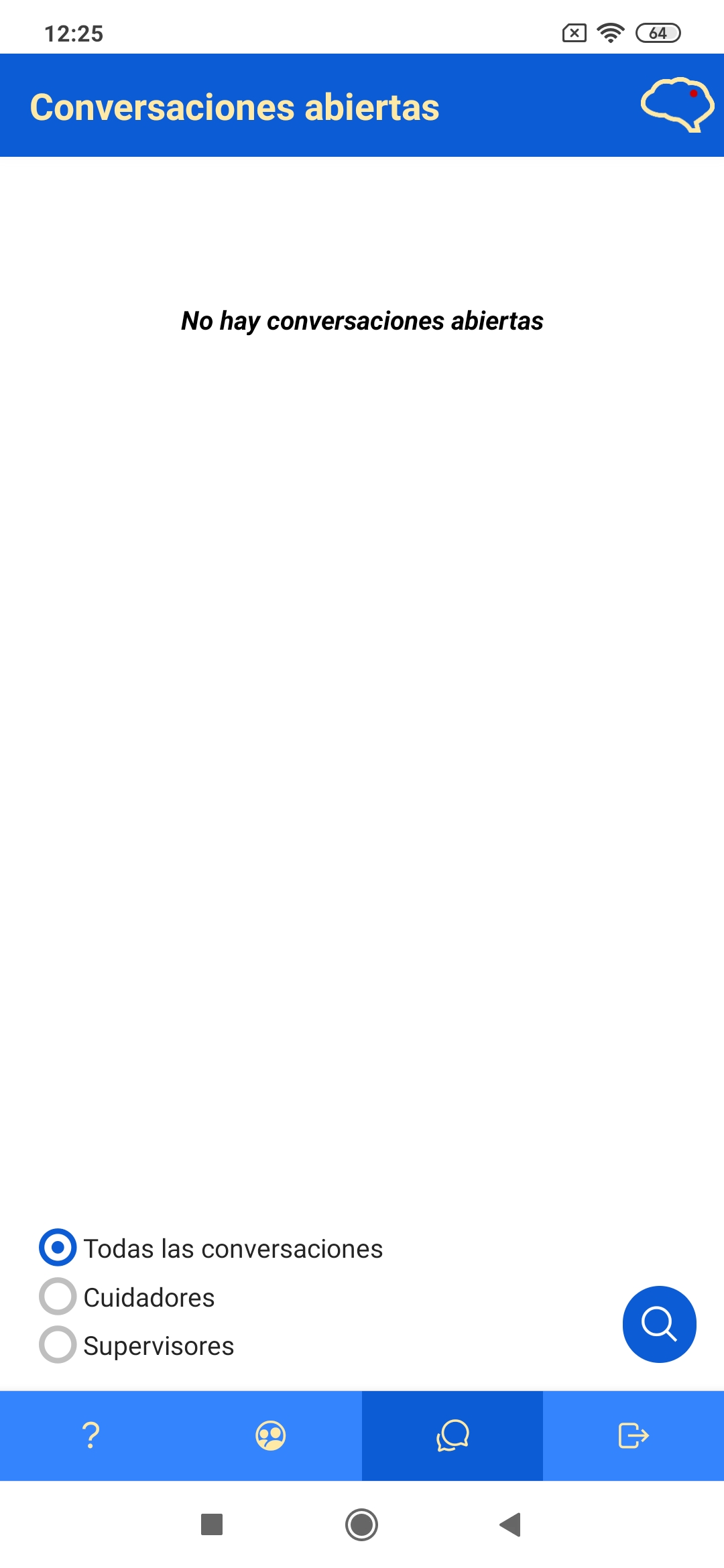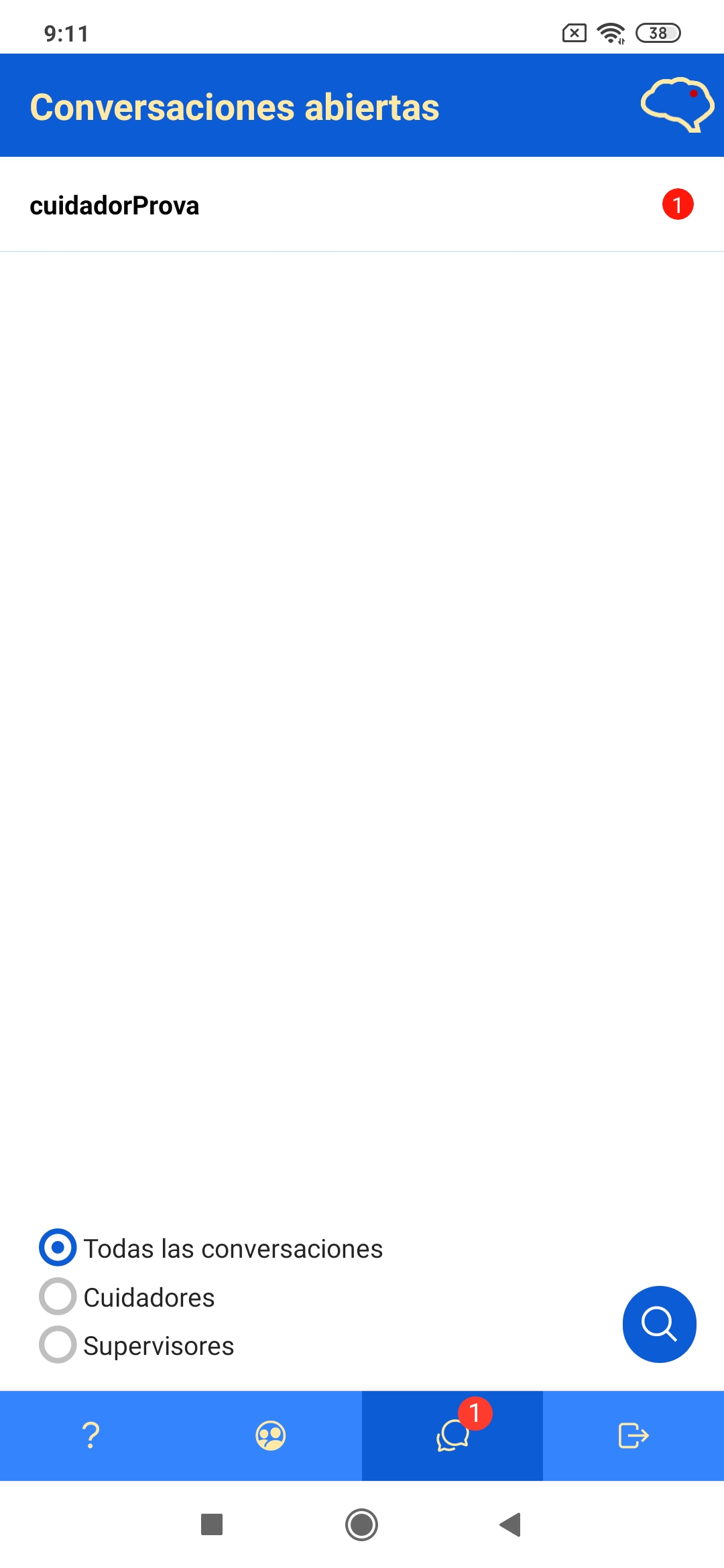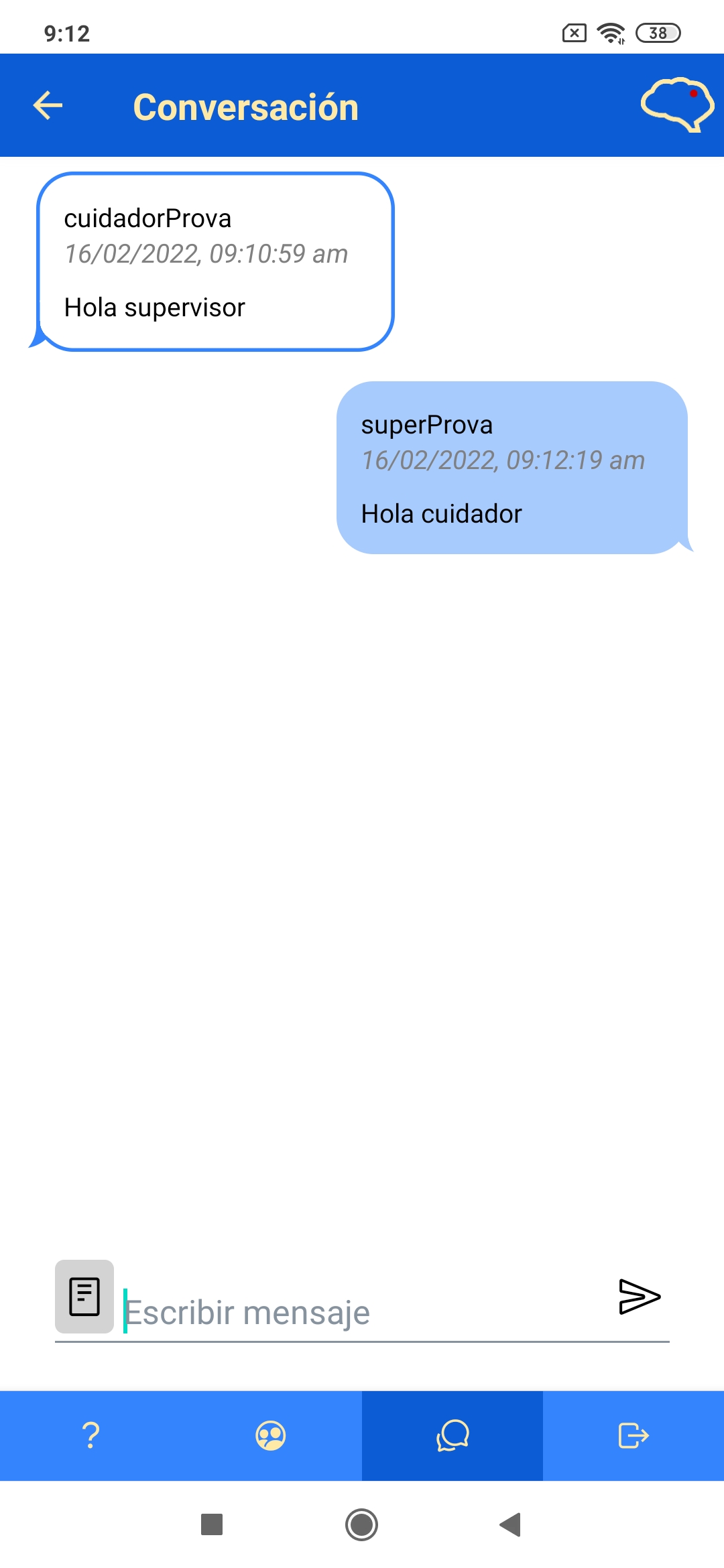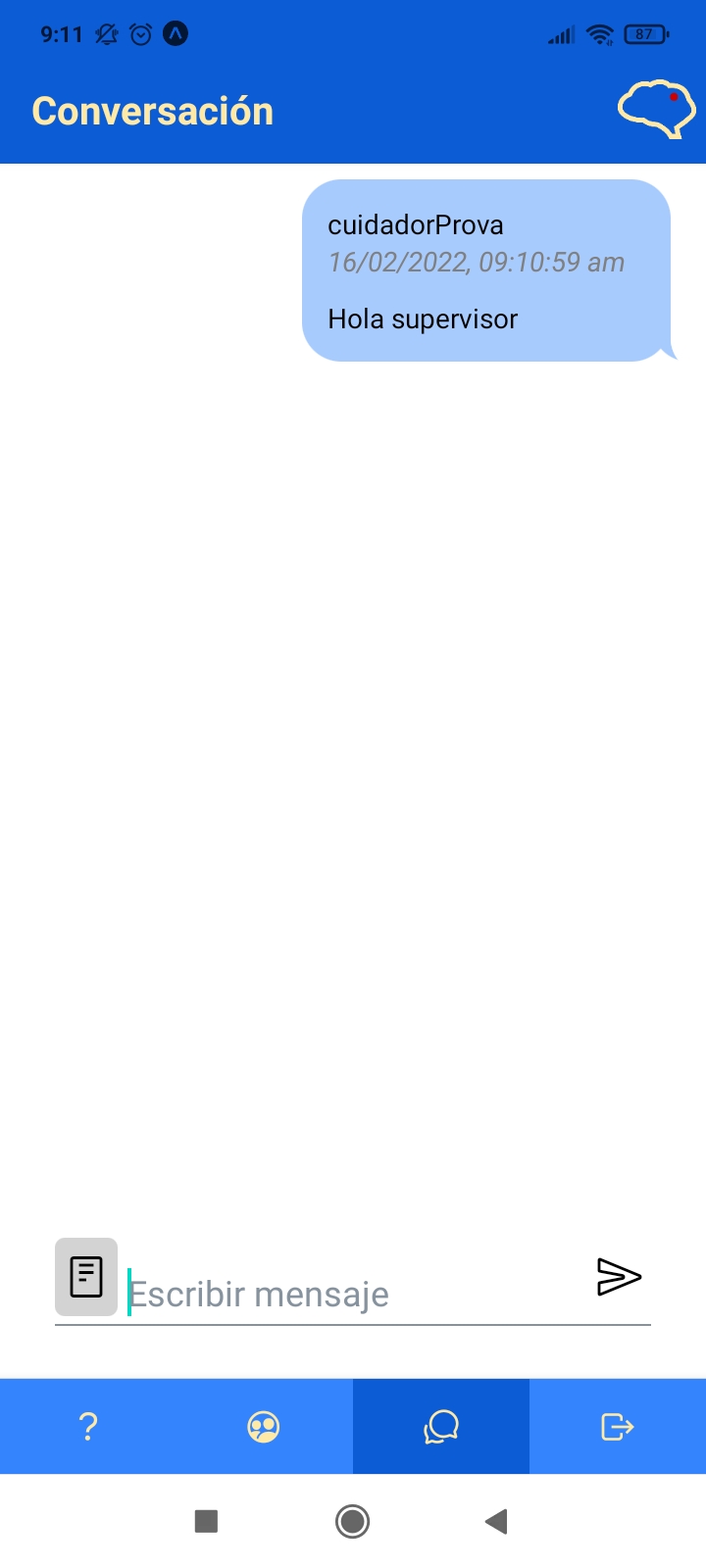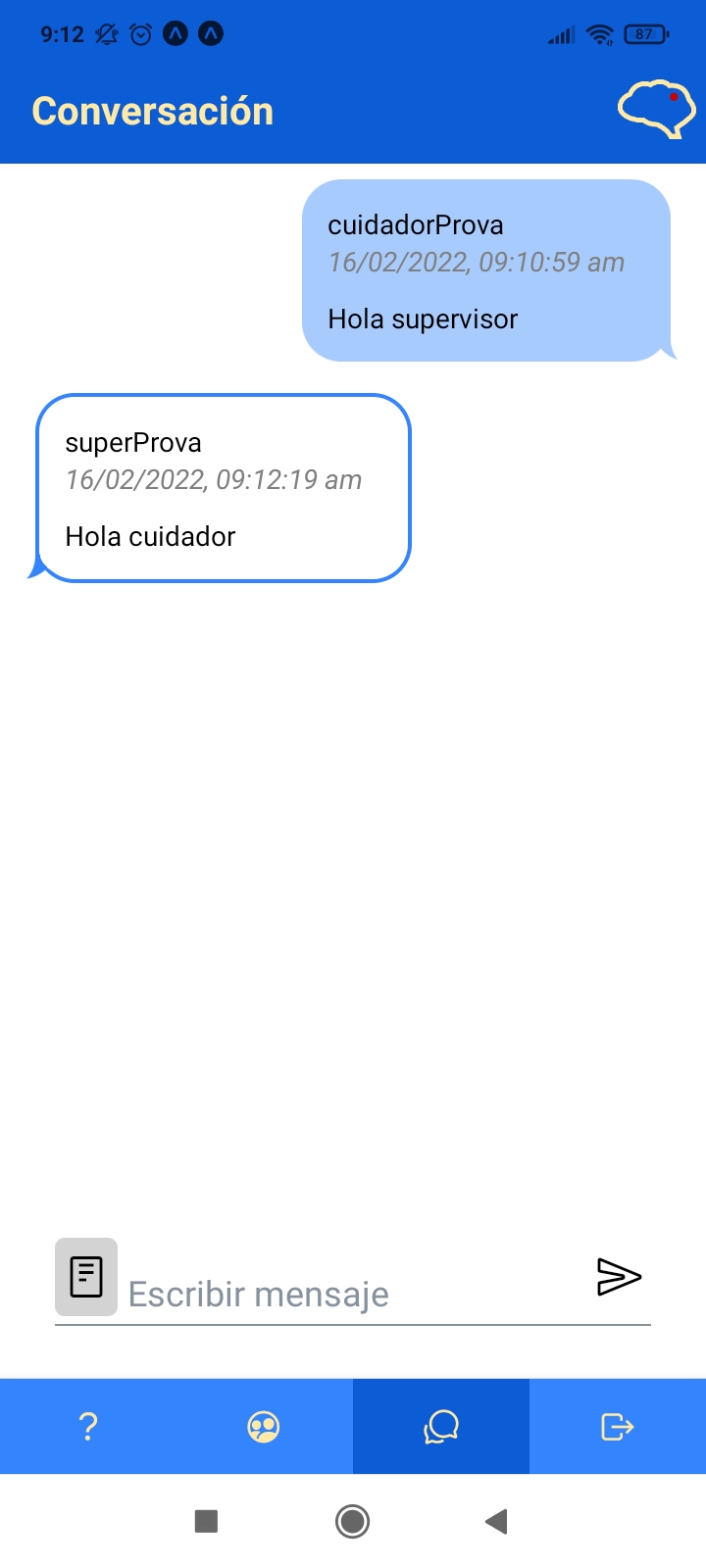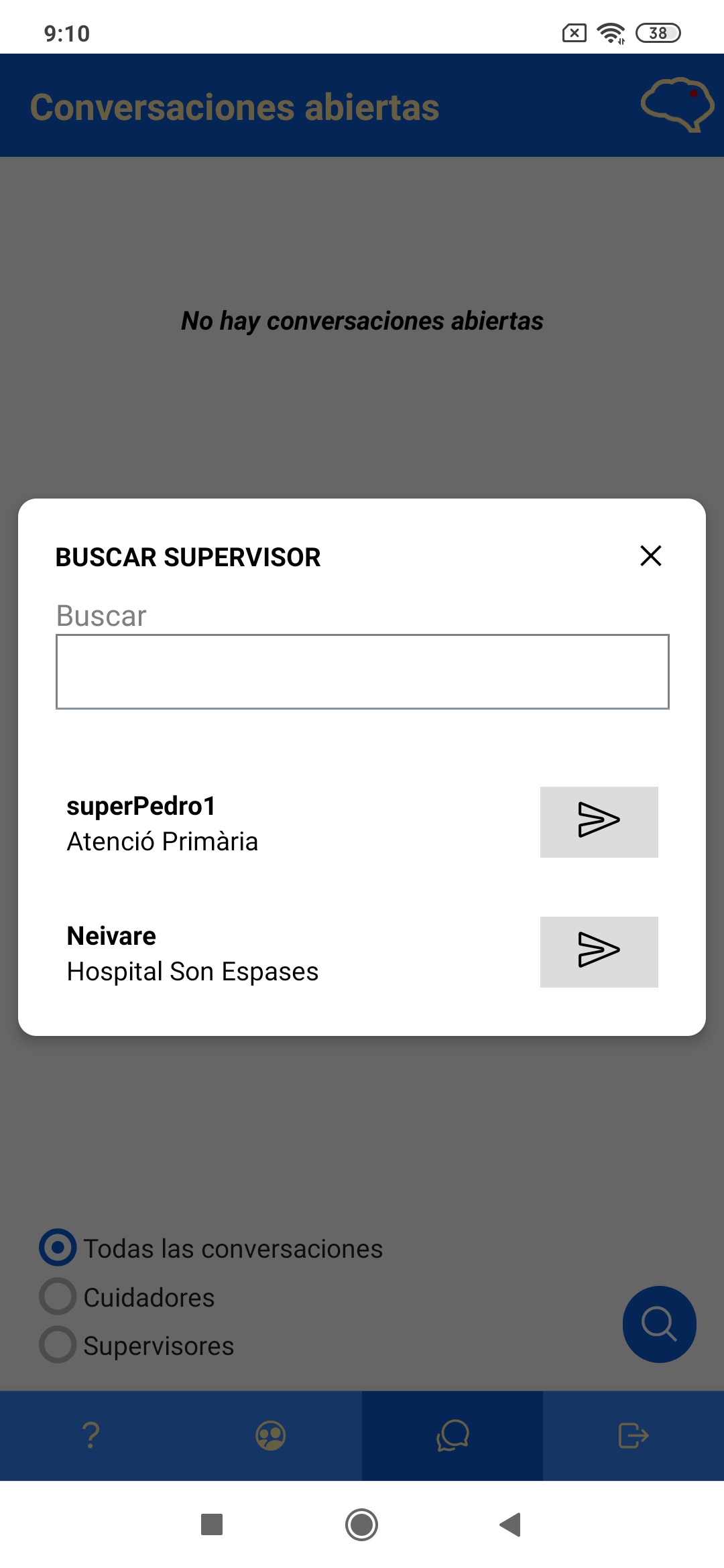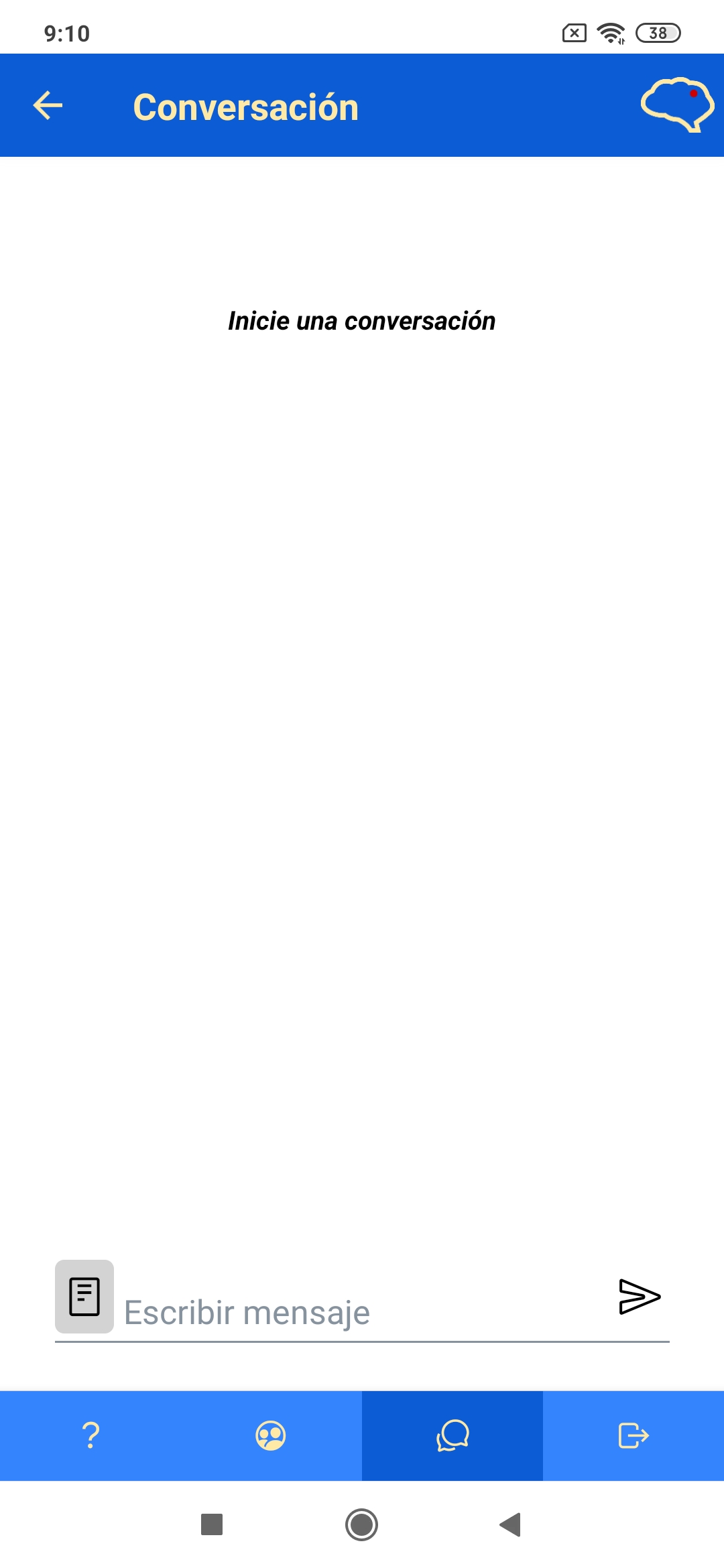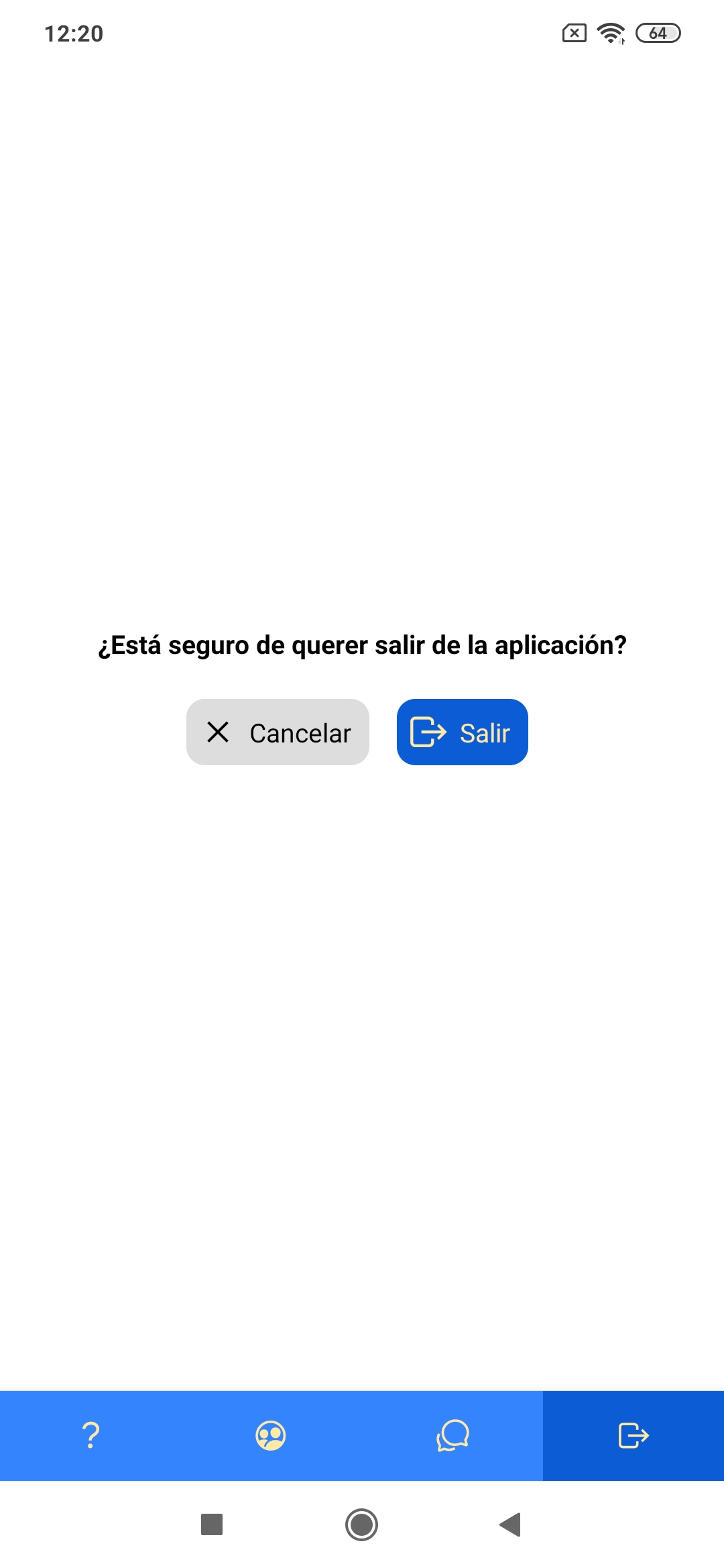Guía de uso
La aplicación móvil ictus-cuidarApp está compuesta por un total de cinco pantallas, con distintas secciones y funcionalidades en cada una de ellas. Con el fin de facilitar el uso de la misma a los usuario, a continuación se detalla una guía de uso.
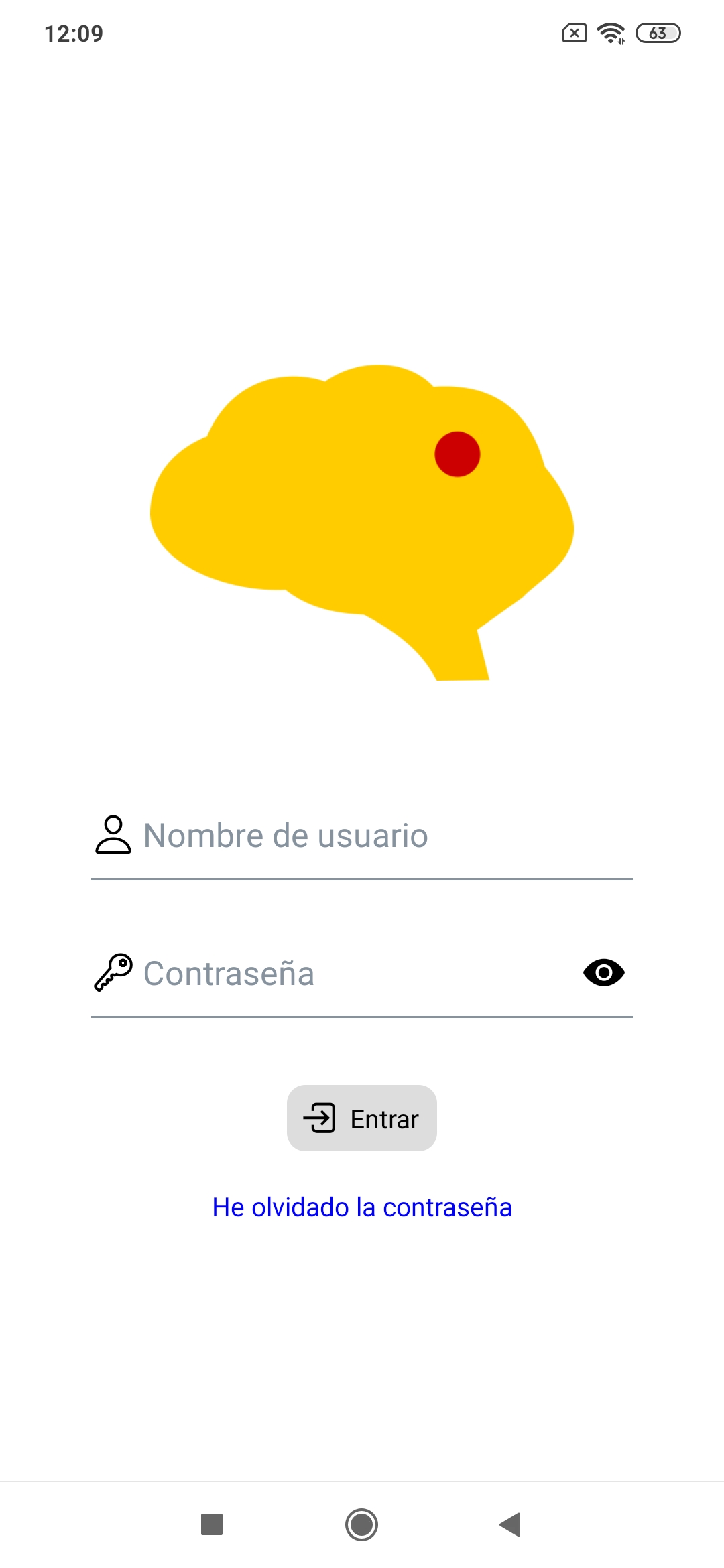
Pantalla de acceso
Tras la instalación de la aplicación, al abrirla encontramos una primera pantalla de acceso. Esta permite acceder al interior de la aplicación tras introducir el usuario y contraseñas, proporcionados al usuario por el profesional de enfermería que ha realizado el alta en el sistema.
Si no se recuerda la contraseña, desde esta pantalla también se puede solicitar una nueva. En el caso de cuidadores, al solicitar una nueva contraseña se avisa al administrador del sistema para que realice la gestión correspondiente. En el caso de supervisores, el sistema envía un correo electrónico al propio usuario con instrucciones para que él mismo pueda cambiar su contraseña.
Navegación interna de la App
El interior de la aplicación está distribuido en secciones. La navegación entre secciones se realiza a través de los Iconos de Sección. Para mantenerse ubicado en todo momento, se muestra el título de sección o subsección en la barra superior de la aplicación.
Aquellas secciones que dispongan de una navegación interna, además del título de sección, mostrarán una flecha para poder volver atrás.
Por defecto, al entrar en la aplicación se muestra la sección de FORO.
Los iconos de sección son:
Preguntas frecuentes (FAQs)
Foro (que por defecto muestra los temas)
Comunicación (similar a un chat)
Salida de la aplicación